| 如何使用SU动态组件让模型动起来 | 您所在的位置:网站首页 › su组件如何取消设定为唯一 › 如何使用SU动态组件让模型动起来 |
如何使用SU动态组件让模型动起来
|
SketchUp
如何使用SU动态组件让模型动起来
如何使用SU动态组件让模型动起来 ygtu Apr 19, 2023 • 3 min read 在线工具推荐:Three.js AI纹理开发包 - YOLO合成数据生成器 - GLTF/GLB在线编辑 - 3D模型格式在线转换 - 3D数字孪生场景编辑器
在线工具推荐:Three.js AI纹理开发包 - YOLO合成数据生成器 - GLTF/GLB在线编辑 - 3D模型格式在线转换 - 3D数字孪生场景编辑器今天和大家一起分享了解SU动态组件中“旋转”与“移动”的基本使用方法,一起来看下吧! 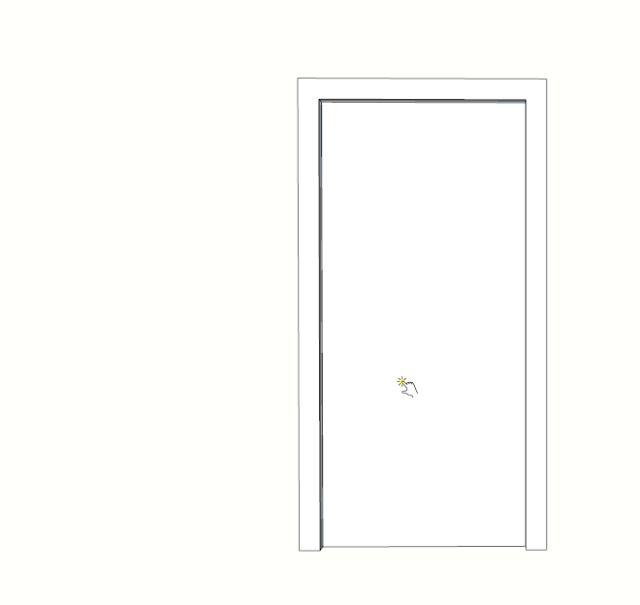 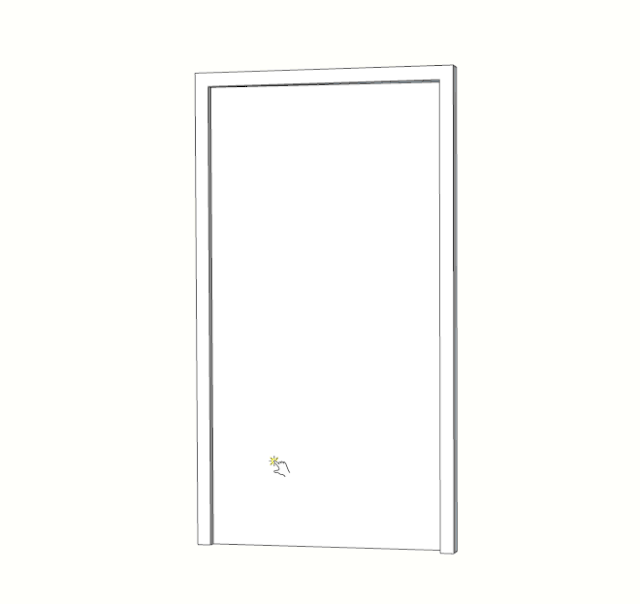 具体操作 1、分别绘制门框与门板的组件。然后在将其创建为一个大的组件。 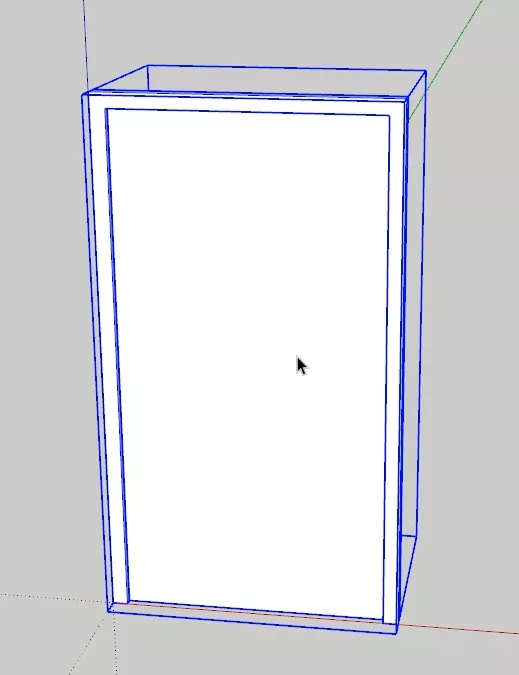 2、打开组件属性。打开方式一:可以在窗口处点击调出组件属性框; 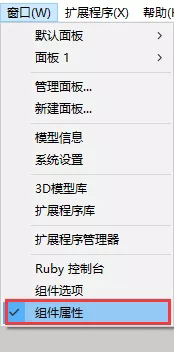 二、可以在任务栏空白处右键勾选动态组件显示动态组件图标栏。 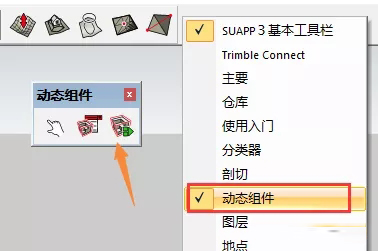 三、选中门板组件添加属性:onClick(包含点击时运行的脚本命令)。 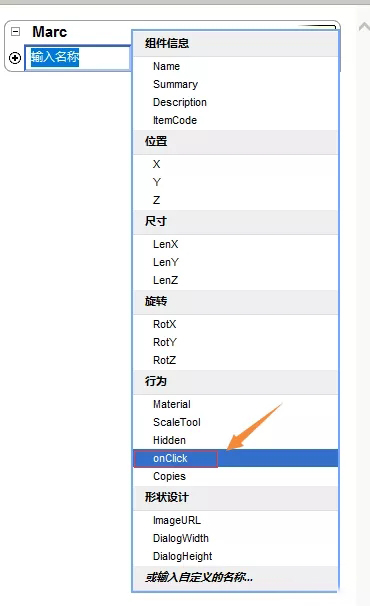 四、添加函数:ANIMATE。 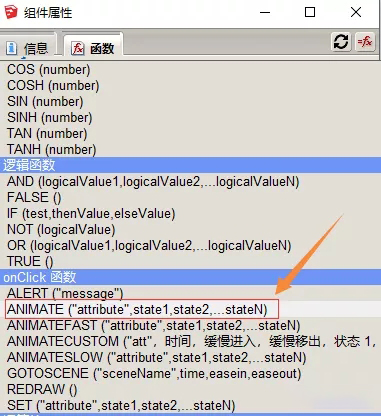 由于门板是按照一侧进行开关的旋转运动,所以这里我们输入("RotZ",0,90),0与90代表度数。 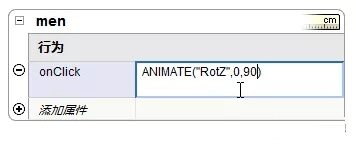 五、回车确认即可点击与动态组件互动就可以让组件进行开关闭合的操作了。 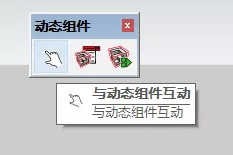 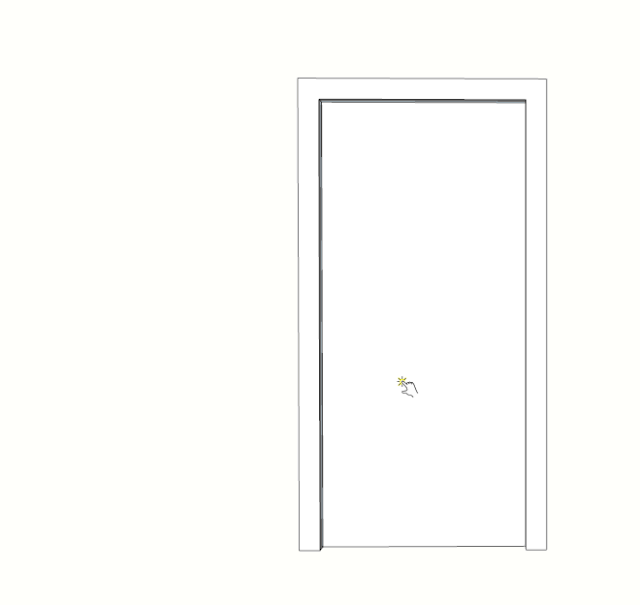 滑动门 一、同样线绘制门框与门板组件。 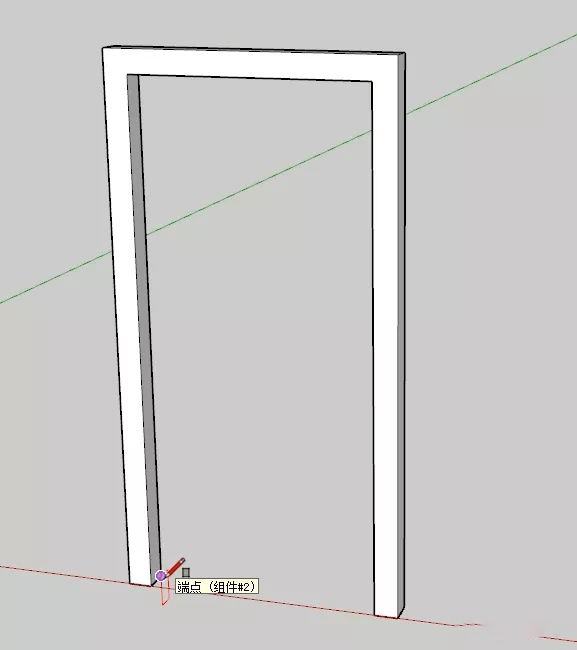 二、在添加函数前我们首先要知道门板移动的距离。给门板添加组件属性位置X。 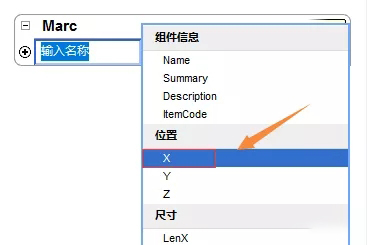 三、移动门板组件,点击大组件查看移动距离。 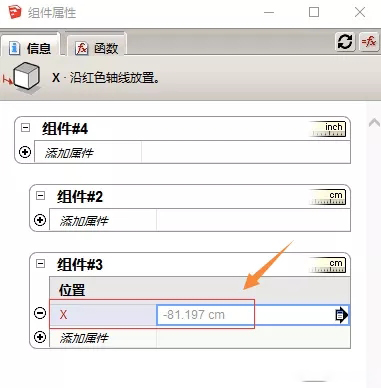 四、给门板组件添加组件属性ANIMATE。由于是X轴方向移动,所以输入("X",9,-81),9为案例中门板组件的原始位置。 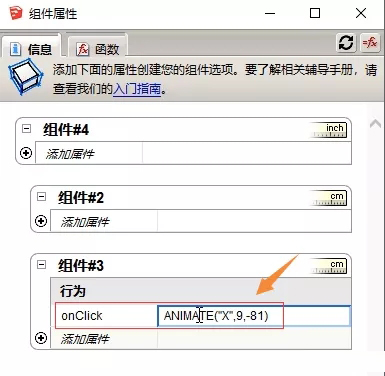 五、回车确认即可点击与动态组件互动就可以让组件进行滑动的操作了。 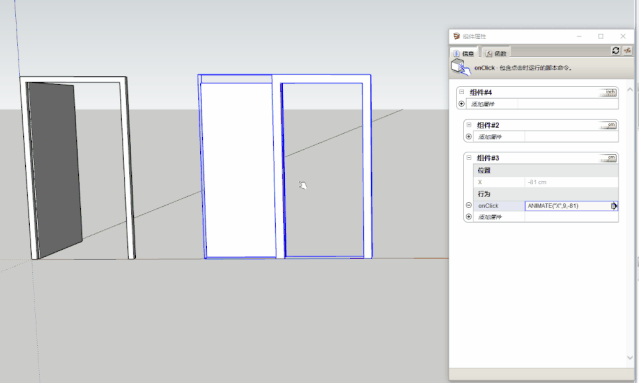 转载至:SU动态组件中“旋转”与“移动”的使用方法-火星时代教程网 (hxsd.com) 上一篇:盘点SU中与“组”相关的建模必备神器! (mvrlink.com) |
【本文地址】
公司简介
联系我们